Reprendre le contrôle dans sa navigation (web)
Note : Cet article sera enrichi au fil du temps par de nouvelles astuces.
Intro
En s’intéressant à des sujets variés, on croise fréquemment la route de personnes qui nous expliquent que, cette chose élémentaire que l’on pratique au quotidien depuis tant d’années, on gagnerait à la faire mieux.
Cela va des gens qui nous révèlent qu’on a jamais appris à cuisiner des pâtes correctement, à courir comme il faut, rédiger un email, et même respirer. (Ce dernier est d’ailleurs un sujet assez sérieux)
Et parmi ces choses que nous faisons tous tout le temps, se trouve la navigation Web. Cette composante d’internet toujours plus centrale dans notre quotidien, presque autant que manger ou respirer. Toutes les sociétés ou presque sont connectées en permanence et l’accès à la connaissance se trouve juste au bout de nos doigts (faire le tri dans les informations est un autre sujet).
“Internet connecte les participants, le Web connecte l’information.”
Pourtant, la plupart des utilisateurs sont habitués à une navigation polluée. Les mauvaises pratiques des webmasters, des marketeurs, et même des développeurs ont contribué à façonner un Web qui n’a cessé de s’éloigner de ce qu’il était sensé être : une énorme bibliothèque centralisée à laquelle tout le monde (en principe) a accès.
Cette bibliothèque, rongée par les traqueurs et la publicité, qui bien souvent vont de pair. Et si la la protection de la vie privée en ligne est aussi un sujet très grave, on se concentrera ici sur la pollution engendrée par la publicité.
Une pollution que nous considérons comme normale, mais qui pourtant n’est pas une fatalité.
Avec les bonnes connaissances, nous avons à porté de main les moyens de reprendre le contrôle et de changer radicalement l’expérience de navigation. Et c’est bien plus simple qu’il n’y paraît. Comme un ami l’a si bien rappelé récemment, “En mettant 20% des efforts, on se débarrasse de 80% des problèmes.”
Mais pourquoi donc se débarrasser des pubs ?
- C’est intrusif et abusif
Comment faire correctement le tri dans l’information quand on est bombardés de choses inutiles ? Le quotidien demande bien assez d’énergie comme ça, inutile d’en rajouter pour rien. Et c’est encore plus vrai quand on se retrouve sur la route ! Comme j’anticipe souvent très mal les choses, je me retrouve constamment à devoir chercher des informations dans l’urgence. Je ne veux pas de cette pub impassable quand je cherche un tuto sur les premiers secours, ou devoir scroller plusieurs liens sponsorisés pour trouver l’itinéraire du bus qui va bientôt partir !
Effectivement, je peux demander au chauffeur avec mon plus grand sourire, mais il y a déjà foule et tout le monde se bouscule.
Et qui sait ce qui va surgir pour casser le moment, quand je voudrai montrer à la jolie allemande du dortoir, ma vidéo préférée du perroquet qui dit “WTF”.
“Mais, mais comment les boites vont gagner de l’argent si tu regardes pas les pubs ?” Il se trouve que quelqu’un dans mon entourage a récemment répondu à ça : “Si tu as bâti ton modèle économique sur du parasitisme, tu mérites probablement ce qui t’arrive. Fallait y penser avant.”
- Bloatware
les ressources de nos machines sont utilisées contre nos propres intérêt.
Les sites et plateformes chargent des mégaoctets de scripts et de données qui ne nous servent à rien. Toute l’expérience de navigation est ralentie, et cela à nos frais : c’est notre bande passante et nos données mobiles qui sont utilisés pour acheminer tout ça, ce qui fait d’autant plus mal à notre forfait prépayé quand on se trouve à l’étranger (l’accès aux données mobile est par exemple un véritable budget en Polynésie).
- Des émissions de Co2 inutiles.
Le chiffre qui tourne depuis quelques temps, c’est que les technologies d’internet représentent aujourd’hui plus de 2% des émissions totales de gaz à effet de serre (une part qui va toujours croissante). Principalement à cause du streaming vidéo. Alors quand une pub prend la forme d’un flux de streaming vidéo qu’on nous enfonce au fond de la gorge, ça a de plus en plus de mal à passer.
En bonus, la perte générale de contrôle sur sa vie privée Mais nous reviendrons dessus plus tard, car la liste serait encore longue !
La bonne nouvelle dans tout ça, c’est que nous avons un certain nombre d’outils et d’options pour reprendre le contrôle.
Nos options
Un bon navigateur web
Je n’ai pas la prétention de recommander le meilleur navigateur tous domaines confondus. Il y a une part de subjectivité, et le milieu est en évolution constante. La seule condition absolue est que ce navigateur doit être libre et open-source (Free Open Source Software == FOSS), critère élémentaire de sécurité et de protection de la vie privée.
Nous allons donc partir de ce que je connais et que j’expérimente au quotidien (pour le moment) et qui ne m’a jamais laissé tomber : le classique Mozilla Firefox.
La raison principale, c’est qu’à la différence de la plupart de ses homologues, Firefox n’intègre pas le moteur de rendu Chromium, mais le sien, Gecko.
Malgré son caractère open-source, chromium est développé et maintenu par Google.
Et Google, en tant qu’entreprise, n’est pas là pour rendre le web plus beau, mais pour générer des revenus publicitaires et collecter des données privées (voir intimes).
La technologie et son maintient de Firefox est donc indépendante de Google et de ses directives. On a vu récemment l’intérêt que cela pouvait avoir avec l’annonce de l’abandon du Manifest V2 au profit du Manifest V3, la nouvelle version de l’API google qui dicte la marge de manœuvre des extensions de navigateurs.
Avec ces nouvelles règles d’API, les bloqueurs de publicité se verront amputés d’une partie de leur efficacité. Et ces nouvelles mesurent impactent en cascade les navigateurs basés sur chromium, y compris des navigateurs comme Brave, pourtant réputé pour protéger la vie privée de ses utilisateurs.
Ma préférence va donc aujourd’hui à Firefox , y compris sur smartphone.
( Les versions dérivées de Firefox et les profils de configuration feront l’objet d’un article plus détaillé )
Et ses précieuses extensions.
Mais malgré sa volonté de protection par design, le navigateur ne propose pas par défaut l’expérience de navigation propre et libre que l’on cherche.
C’est à cela que vont servir les extensions (plu-gins); à terminer de peaufiner notre outil. Comme pour le navigateur, on veut que notre extension soit libre et open-source, pour être certains qu’elle fasse ce qu’elle dit qu’elle fait, et rien d’autre.
-
uBlock origin
Sans surprise, notre bloqueur de publicité considéré comme le plus performant à ce jour. Il bloque les bannières, publicités vidéo, et une partie de la collecte des données de navigation. L’installer fait immédiatement une différence sur l’ensemble de l’expérience du web, et le retour en arrière n’est plus possible une fois qu’on y a goûté. Il est désactivable à l’envie, et si vous remarquez certains blocs publicitaires passer entre les mailles du filet, vous pouvez utiliser son outil de sélection pour les ajouter à votre liste personnelle.
Et pourquoi pas adblock ?
Parce qu’adblock est un logiciel propriétaire qui se laisse rémunérer par certaines compagnies pour laisser passer leurs pubs, comme résumé dans cet article.
Et que je ne veux pas que d’autres choisissent pour moi quelles sont les pubs “acceptables”, je préfère tout bloquer, et choisir moi-même au cas-par-cas si nécessaire.
-
Sponsor Block
A ce stade, nous avons déjà en principe déjà une expérience de navigation beaucoup plus clean.
Mais il y a encore des choses que l’on peut faire, surtout si vous êtes (comme moi) encore un utilisateur régulier de YouTube. Sur cette plateforme précisément, les segments sponsorisés font partie intégrante de l’expérience.
Et comme ces passages publicitaires ne sont pas des ressources chargées depuis l’extérieur, mais font partie intégrante de la vidéo, il n’y a rien que l’on puisse faire à part appuyer à répétition sur la flèche de droite pour accélérer la vidéo jusqu’à ce qu’on soit revenu sur le sujet qui nous intéresse, n’est-ce pas ?
C’est là que Sponsor Bock entre en jeu. Des milliers de volontaires marquent les moments sur la timeline où se trouvent les segments sponsorisés, les séquences d’intro, les appels à l’abonnement,… bref tout ce qui ne constitue pas le cœur de la vidéo.
Tous ces signalement alimentent une immense base de données contributive, et l’extension se charge de passer automatiquement et instantanément les moments “inutiles” !
On peut désormais choisir au cas-par-cas les vidéos ou les chaines dont les contenus sponsorisés nous intéressent vraiment.
C’est libérateur !
-
Umatrix, un peu plus technique
Pour récupérer encore plus de contrôle, mais au prix d’une configuration plus avancée, je conseille également le bloqueur de scripts uMatrix. Par le même créateur que uBlock, uMatrix n’est pas seulement un bloqueur de pubs, mais un bloqueur de ressources externes. C’est très intéressant dans notre cas. Les sites web font régulièrement appel à des ressources externes pour charger telle ou telle fonctionnalité, parfois innocentes, parfois nuisibles.
Cette extension ne laisse par défaut charger que les ressources qui proviennent directement du domaine du site : ses scripts, ses polices, ses feuilles de style… Bref tout ce qui est nécessaire et qui constitue le cœur du site. Souvent, cela suffit à faire le tri, et à garder l’expérience “authentique” du site, à moins que celui-ci ne soit conçu par exemple comme une plateforme qui agrège des contenus venus d’ailleurs. Mais souvent, ce site va charger des ressources dont il n’a pas besoin en soi, mais qui vont servir à d’autres choses : des analytics, de la mesure d’audience, de la collection de données de navigations, des traqueurs… Et ce sont ces choses-là que l’on gagne à bloquer, pour toutes les raisons évoquées plus haut.
uMatrix permet donc de garder un œil sur ce qui se passe, et de filtrer tout ça. Mais là où je ne le recommanderai que pour un utilisateur un peu plus avancé, c’est qu’il “casse” assez régulièrement les sites qui ne fonctionnent pas sans leurs ressources tierces. Il faut souvent aller les débloquer au cas-par-cas.
Pour résumer, c’est puissant, mais il faut mettre les mains dedans.
Historiquement, il était intéressant de compléter cette sélection avec Privacy Badger, mais l’extension est aujourd’hui redondante avec uBlock, et pose même des problèmes d’identification du navigateur par “fingerprinting”, comme résumé dans cette discussion sur reddit.
Le mode lecture
Moins polyvalent mais beaucoup plus pratique, le mode lecture, une fonctionnalité elle aussi intégrée au navigateur pensée pour n’extraire que le contenu essentiel d’une page. Particulièrement efficace sur les sites d’actualité, elle permet de formater instantanément les textes sous une mise ne page simple, et uniforme. Et ça marche bien même s’il y a eu des popups ! C’est souvent mon réflexe dès que je vois un seul élément perturbateur à l’écran.
Sous firefox, c’est la petite icône en forme de page à droite de la barre de recherche.
Avant :

Après :

Le plus dramatique dans l’histoire, c’est que cette mise en page “simple” est souvent plus agréable à lire que le design original du site.
Bref, c’est l’astuce indispensable pour aller à l’essentiel. Et elle est présente sur la version mobile !
L’inspecteur d’éléments
Un outil un peu plus avancé, sans nul doute un des programmes que j’utilise le plus, c’est le Firefox developer tool. C’est un peu le couteau-suisse ultime dans la navigation web, même s’il n’est pas toujours très pratique à utiliser. Même si, comme son nom l’indique, le developer tool est surtout utile aux développeurs et autres artisans du web, il y a quelques fonctionnalités bien précises qui peuvent nous être très utiles.
Voyez-vous, la page que nous avons devant les yeux quand on navigue sur le web n’est dans l’absolu qu’un document interprété par notre navigateur. On a demandé des informations à un serveur, qui nous a renvoyé des pages de texte qui vont ensuite constituer les contenus affichés, la disposition, les couleurs, les intégrations, les médias…
Cette page qui nous a été transmise, elle se trouve désormais sur notre machine… Et nous pouvons en faire ce que nous voulons.
C’est d’ailleurs parfois comme ça que fonctionnent les bloqueurs de pub, en détectant les éléments correspondants dans le texte et en nettoyant gentiment le document avant de nous l’afficher.
Il n’y a rien à installer pour avoir accès au developper tool, la plupart des navigateurs ont un équivalent intégré.
On peut y accéder en appuyant sur F12, ou en faisant Clic droit -> Inspecter sur la page.
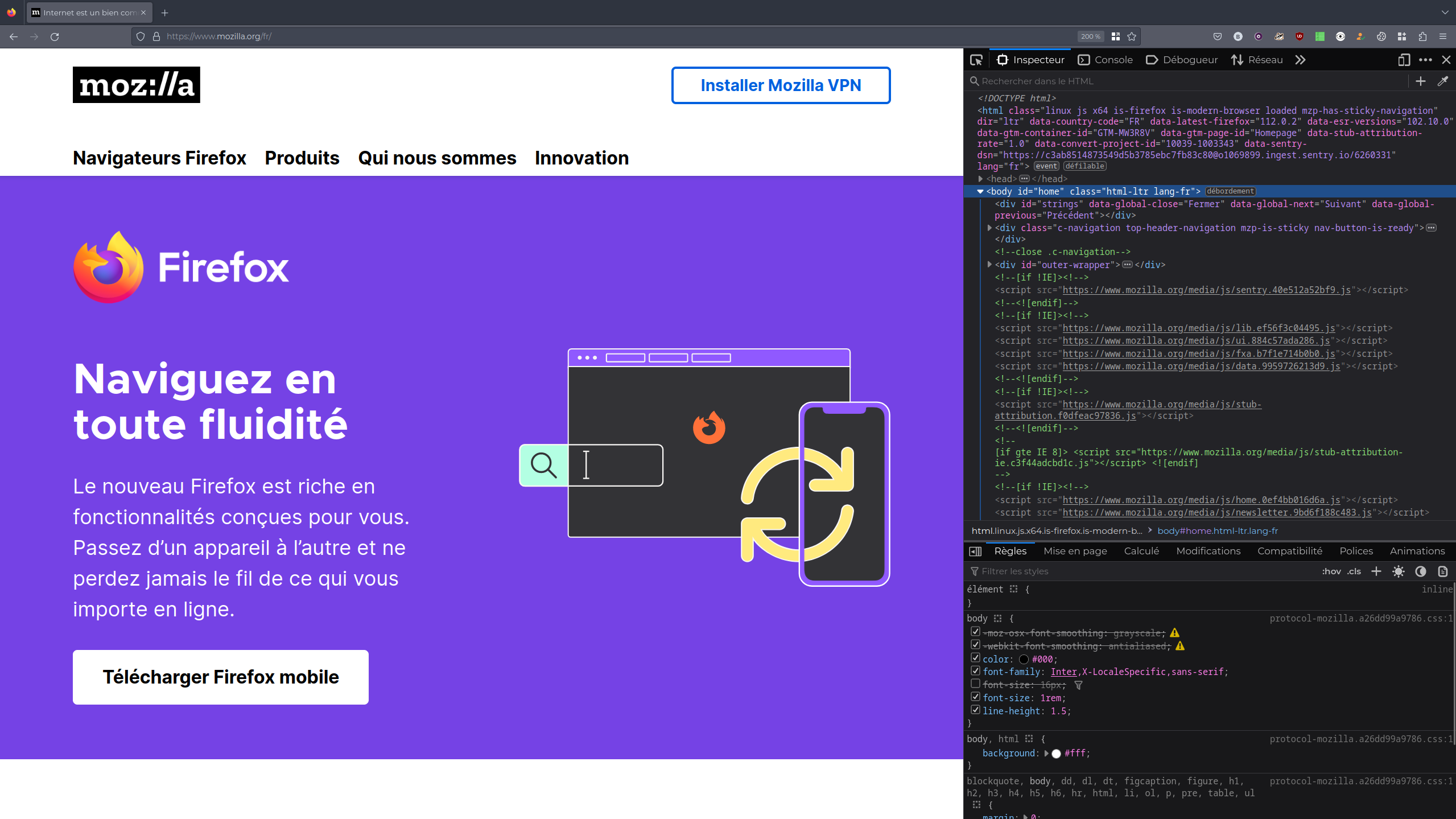
Sitôt fait, on voit s’ouvrir un panneau qui comporte plusieurs onglets : Inspecteur, Console, Réseau, … etc. (Le vôtre ne ressemblera peut-être pas à ceci, il peut s’ouvrir depuis le bas, afficher un thème clair plutôt que sombre… Cela dépend des paramètres de votre système.)
C’est la représentation “réelle” du site web qui se trouve devant nous. Son ADN, sous forme brut.
Exactement comme si on voyait le code de la Matrix.
On peut voir sa structure dans l’onglet Inspection, les ressources chargées dans l’onglet Réseau, injecter du code dans l’onglet Console…
Il est globalement possible de faire tout ce qu’on veut, mais c’est à effet unique : toutes nos modifications reviendront à leur état initial dès qu’on rechargera la page (en appuyant sur F5 par exemple), car le serveur nous renverra alors une version “originale” du document.
Update : Depuis la version 113 de Firefox, si on est un peu à l’aise avec le Javascript, il est possible de charger ses propres fichiers de scripts locaux lorsqu’on accède au site ! C’est un moyen de rendre permanentes nos propres modifications, et ainsi d’éviter de les perdre au rechargement de la page.
Mais donc, en quoi ça nous aide ?
Et bien grâce à cet outil, on peut contourner les limites et/ou blocages qui nous sont imposés. Par exemple, une popup cookies qui s’affiche sur toute la page sans moyen facile de refuser ou de la fermer, ou un bloc qui nous supplie de désactiver notre bloqueur de pub ? Mes préférés sont ceux qui nous obligent à choisir entre des traqueurs et un abonnement payant. Les pires dans ce cas de figure sont les sites d’actualités grand public.
- Mais grâce à l’inspecteur, on peut trouver l’élément bloquant en utilisant l’outil de sélection, cliquer dessus, et simplement appuyer sur
suppr. Et boom, la méchante pupup qui nous empêchait de lire a disparu du document. Ou même n’importe quel élément du site, on en fait ce qu’on veut.
Note : cibler et faire disparaîre des éléments de page est possible en utilisant l’outil de sélection de uBlock
Quelques exemples :
-
Ces sites qui désactivent le clic-droit (ou “context menu”) pour nous empêcher de faire quelque chose, comme télécharger une image ? On peut désormais ouvrir notre inspecteur, et repérer les blocs avec une petite étiquette
event. Ces events sont des actions qui sont rajoutées par dessus le comportement par défaut dans la page. En cliquant sur l’étiquette, on peut décocher au cas-par-cas les comportements qui nous gênent. Un régal !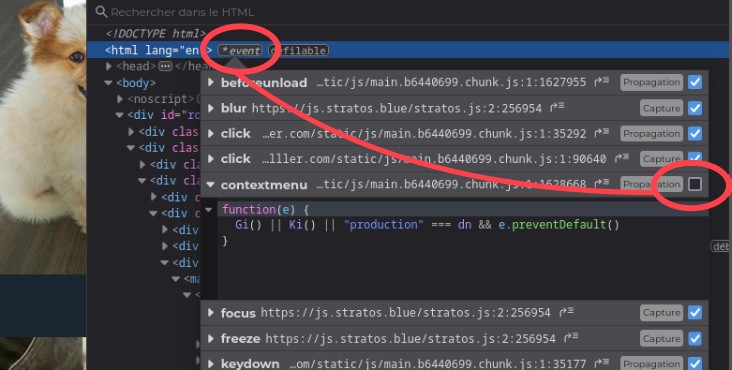
Dans cet exemple, décocher la case ‘contextmenu’ permet de récupérer le clic droit -
On peut aussi télécharger un média en recherchant le lien de sa source (quand il n’est pas protégé) ! On repère ces liens en cherchant les urls qui se terminent par des extensions, comme
.jpg,.mp3, ou.mp4. Il ne nous reste qu’à faire unctrl + clicsur ce lien, ou le copier, le coller dans notre barre de recherche, appuyer sur entrée, et nous voilà directement à la source !
Le filtrage DNS
Un DNS est un système qui permet de faire le lien entre un nom de domaine facile à lire pour un humain (comme backphacking.coffee) et une addresse IP.
Historiquement, toutes les machines connectées à internet possédaient leur propre fichier hosts pour faire cette association.
Maintenant les DNS sont d’immenses liste centralisées, mais le fichier hosts existe toujours sur les machines, et on peut s’en servir pour faire des trucs sympas !
Comme par exemple, blacklister les domaines des fournisseurs de publicité.
Lorsque des données issues de ces domaines tenteront de vous envoyer des informations, votre appareil se contentera de les ignorer. C’est chez vous après-tout, c’est naturel que vous puissiez décider de qui peut entrer.
Ces listes, et la méthodologie, ont déjà été détaillées sur le site de Sebsauvage, à cette adresse
Si vous connaissez des astuces supplémentaires que vous aimeriez partager, n’hésitez pas à m’envoyer un message sur mastodon ! Cet article ne demande qu’à être enrichi.
Quelques ressources
-
Le tuto de sebsauvage sur le blocage DNS sur téléphone Un super tutoriel étape-par-étape pour filtrer les publicités sur l’ensemble de son smartphone, même en dehors du navigateur web. C’est la méthode que j’utilise en ce moment.
-
L’excellent article de framasoft sur le sujet : “De la pub ? Ou ça ?”
